WiFi总是掉线怎么办?WiFi经常断开连接该如何修复?不少用户在使用WiFi上网时,总是出现断开连接的问题,下面就给大家分享具体解决方法。
修复方法:
1、在任务栏的“开始”按钮上点击鼠标右键,找到并点击打开“设备管理器”。如下图所示:
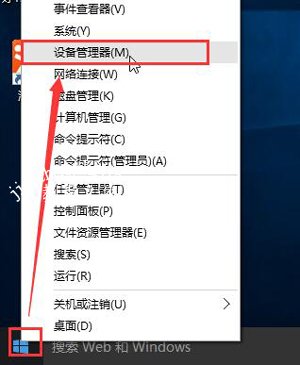
2、在设备管理器窗口,找到网络适配器下的无线网卡,点击鼠标右键选择“属性”。如下图所示:

3、打开属性窗口后,将其切换到点击“电源管理”选项卡,取消勾选“允许计算机关闭此设备以节约电源”,点击“确定”保存设置即可。
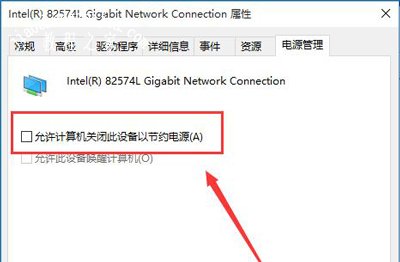
其他WiFi常见问题解答:
WiFi信号差怎么办 无线路由器的桥接方法
WinXP系统电脑打开WiFi搜索不到无线网络的解决方法
腾达路由器怎么设置 WiFi路由器的设置教程